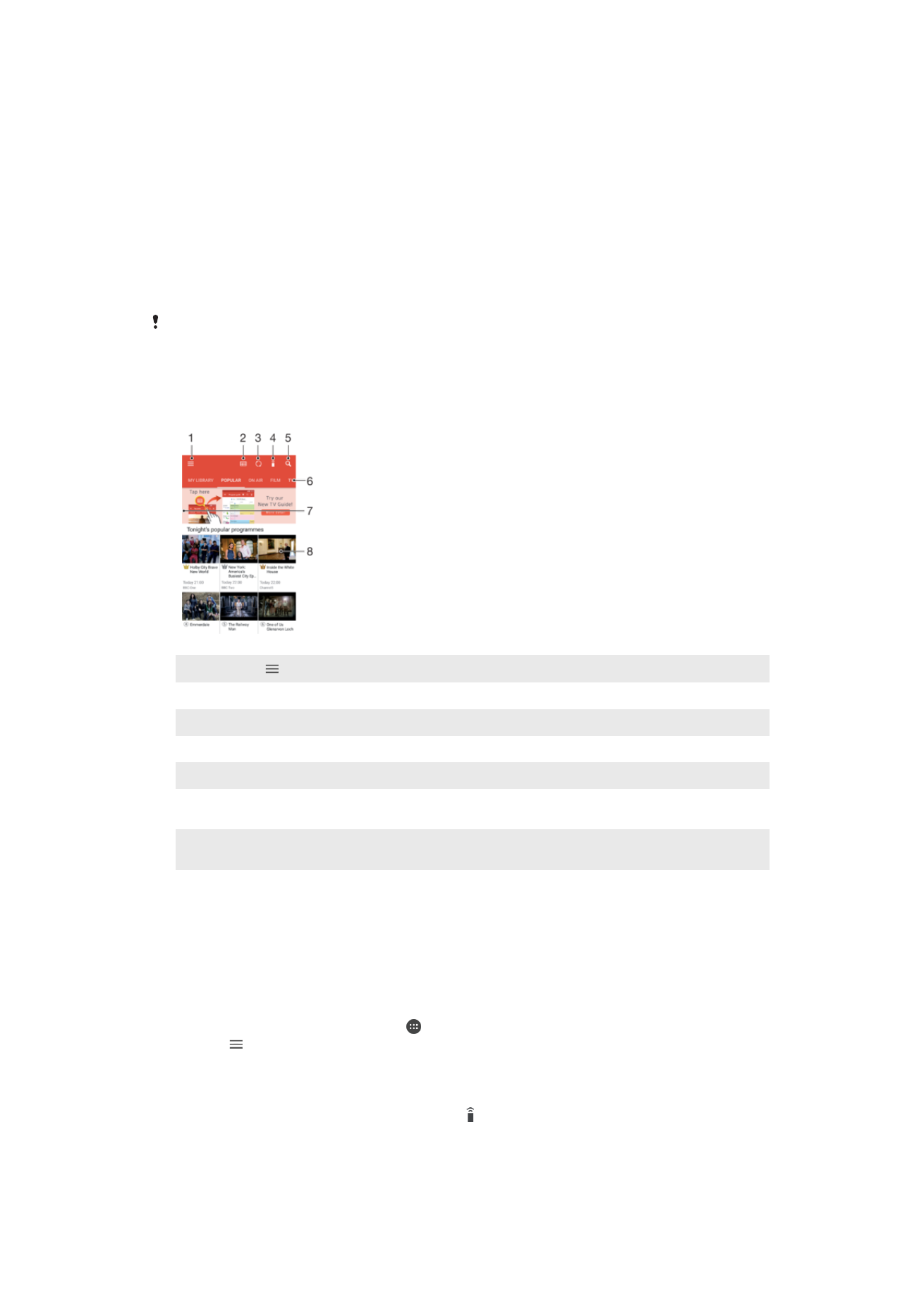
Апликација Видео
Користете ја апликацијата Видео за репродуцирање филмови и друга видеосодржина зачувана
или преземена во уредот. Апликацијата функционира и како водич за ТВ-емисии со опција за
покажување детални информации и поврзана содржина за емисиите, вклучително и објави на
социјалните медиуми за емисијата што ве интересира. Апликацијата може да ја користите како
целосно функционален далечински управувач со домашните компатибилни уреди. Може да ги
репродуцирате своите филмови и на други уреди коишто се поврзани на истата мрежа или
зачувани во облакот.
Некои видеодатотеки можеби нема да се репродуцираат во апликацијата Видео.
Достапноста на водичот за ТВ-емисии и на далечинскиот управувач може да се разликува
во зависност од пазарот и поврзаниот уред.
Преглед на Видео
1
Допрете на за да го отворите менито на почетниот екран од апликацијата Видео
2
Прегледајте го водичот за емисии
3
Освежете ја содржината
4
Далечински управувач
5
Пребарајте ја содржината
6
Прикажувајте содржина префрлајќи се помеѓу библиотеката, популарните емисии, емисиите во живо, филмовите,
ТВ-сериите и препорачаните емисии
7
Повлечете го левиот раб на екранот надесно за да го отворите менито, да пребарате содржина и да ги прилагодите
поставките
8
Допрете на емисијата за да добиете детални информации и поврзана содржина
Користење на уредот како далечински управувач
За да го користите уредот како далечински управувач со друг компатибилен уред на домашната
мрежа, прво треба да ги поврзете двата уреда. За да го направите ова, двата уреда треба да се
поврзани на истата мрежа. Повеќе информации за компатибилните уреди најдете во
Листата на компатибилни уреди.
1
Од својот Почетен екран, допрете , па пронајдете и допрете Видео.
2
Допрете за да се отвори менито на почетниот екран, потоа допрете Додај уред.
3
Одберете го домашниот уред од листата.
4
Внесете го регистарскиот број што ќе се покаже на домашниот уред и следете ги
инструкциите за да завршите со поврзување.
5
По успешното поврзување, ќе се појави иконата за функцијата за далечински управувач.
Сега може да го користите уредот како целосно функционален далечински управувач за
домашниот уред.
117
Ова е Интернет верзија на ова издание. © Испечатете го само за приватна употреба.
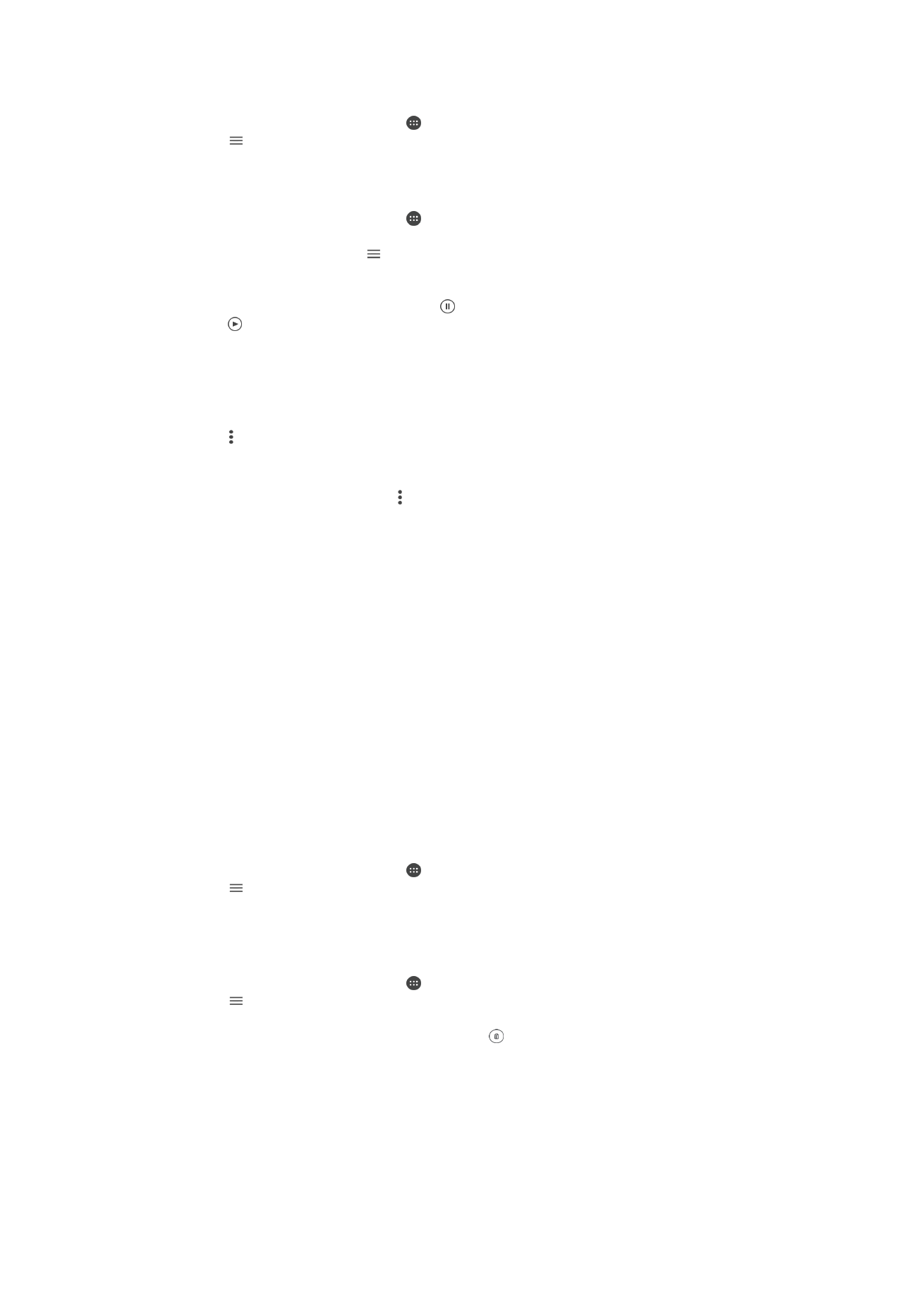
Промена на поставките
1
Од својот Почетен екран, допрете , па пронајдете и допрете Видео.
2
Допрете за да се отвори менито на почетниот екран, потоа допрете Поставки.
3
Променете ги поставките по желба.
Репродуцирање видео
1
Од својот Почетен екран, допрете , па пронајдете и допрете Видео.
2
Пронајдете го и допрете го видеото што сакате да се репродуцира. Доколку видеото не е
прикажано на екранот, допрете за да се отвори менито на почетниот екран, а потоа
пронајдете го и допрете го видеото за репродуцирање.
3
Допрете го екранот за да ги прикажете или скриете контролите.
4
За да ја паузирате репродукцијата, допрете . За да ја продолжите репродукцијата,
допрете .
5
За премотување, повлечете го обележувачот на лентата за напредок налево. За брзо
премотување напред, повлечете го обележувачот на лентата за напредок надесно.
За да ги промените поставките за звукот додека се репродуцира видео
1
Додека се репродуцира видеото, допрете го екранот за да се прикажат контролите.
2
Допрете > Аудио поставки, потоа променете ги поставките по желба.
Споделување видео
1
Кога се репродуцира видео, допрете , па допрете Сподели.
2
Допрете ја апликацијата што сакате да ја користите за споделување на одбраното видео,
па следете ги инструкциите.